Trước đây, khả năng làm việc đa nhiệm trên macOS thường gặp khó khăn do tính năng chia cửa sổ có rất nhiều hạn chế. Mặc định, hệ điều hành chỉ cung cấp các tuỳ chọn chia tối đa hai cửa sổ. Thao tác phân chia cũng phức tạp và không thuận tiện được như Windows 11. Tuy nhiên, với macOS Sequoia, mọi chuyện đã khác. Apple mang đến nhiều tính năng và phím tắt mới khi chia cửa sổ, giúp quá trình làm việc trở nên đồng nhất, nhanh chóng hơn.
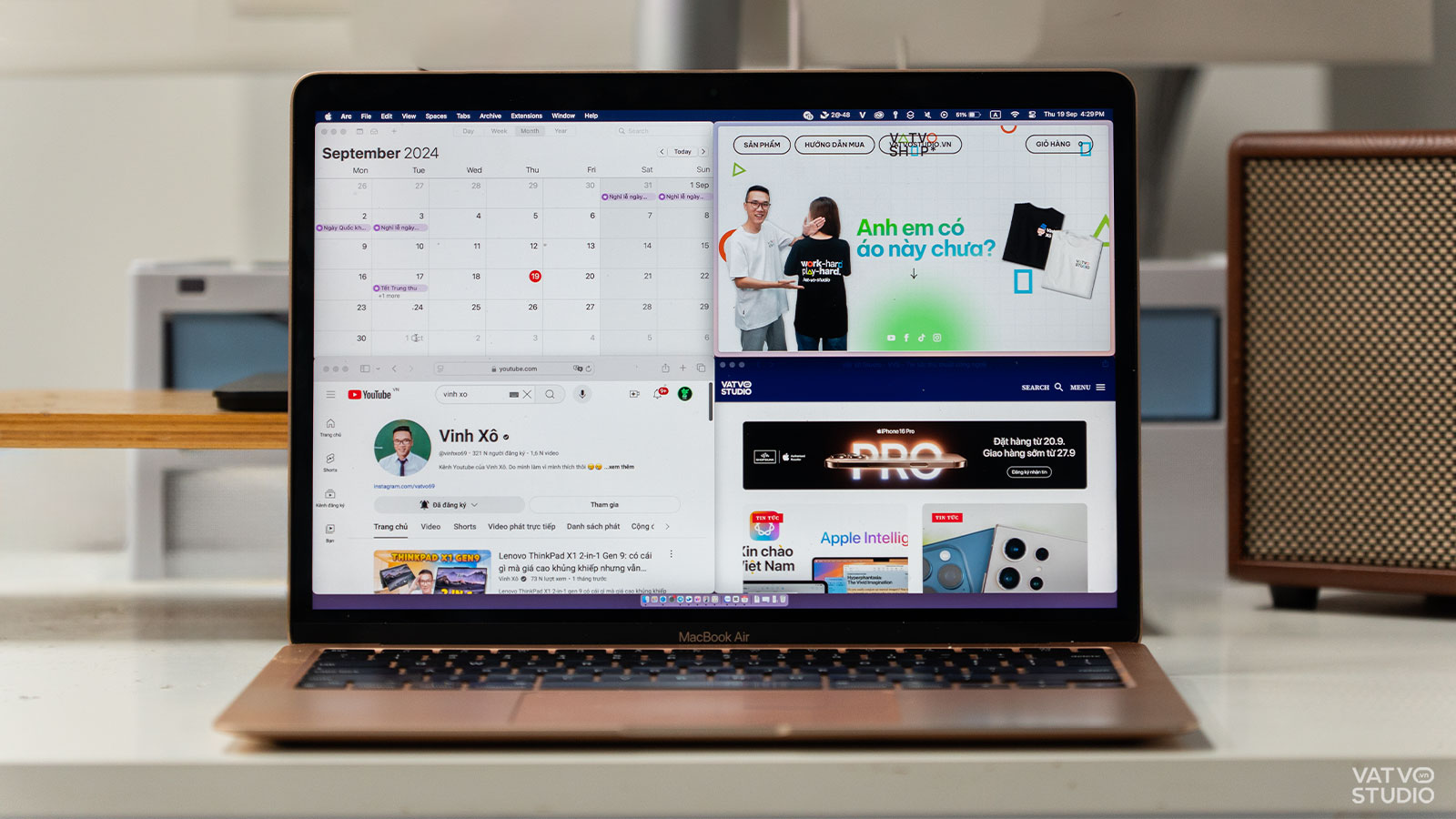
Các chức năng chia cửa sổ chính trên macOS Sequoia
Ở cách làm đơn giản nhất, người dùng tiến hành chia cửa sổ bằng cách hướng con trỏ chuột vào biểu tượng màu xanh nằm bên góc trái của cửa sổ. Trên macOS Sequoia, Apple tích hợp thêm nhiều công cụ tương tác khác nhau, bao gồm:
- Move and Resize: Chia một cửa sổ theo cách thông thường;
- Fill & Arrange: Chia tất cả cửa số đang có trên màn hình theo bố cục nhất định;
- Full Screen: Phóng to cửa sổ tràn màn hình, sau đó chia theo bố cục bên trái, phải hay toàn màn hình.
Với cách làm này, người dùng có thể chia tới 4 cửa sổ khác nhau có trên màn hình. Đặc biệt, khi dùng Fill & Arrange, hệ thống sẽ tự nhận dạng và chia tất cả cửa sổ đang có trên màn hình, không cần phải làm thủ công.
Ở cách làm thứ hai, người dùng tiến hành kéo cửa sổ vào cạnh màn hình để tiến hành chia. Khi kéo, macOS sẽ hiển thị phần viền để xác định vị trí phân chia. Người dùng có thể kéo cửa sổ vào bất cứ cạnh viền nào trên màn hình, hệ thống sau đó sẽ nhận dạng và chia tối đa 4 cửa sổ cùng lúc.
macOS Sequoia cũng tích hợp một số phím tắt giúp việc chia cửa sổ trở nên dễ dàng hơn. Chẳng hạn như:
- Fn + Control + ▶: Chia đôi cửa sổ và đặt sang bên phải màn hình;
- Fn + Control + Shift + ▶: Tự động chọn hai cửa sổ và chia đôi màn hình, cửa sổ chính sẽ đặt ở bên phải.
Để biết thêm về tất cả phím tắt đang có, người dùng có thể truy cập vào thanh công cụ nằm bên trên màn hình, sau đó chọn Window > Move & Resize.
Ngoài ra, giữa các cửa sổ được chia sẽ có một phần lề nhỏ ngăn cách. Nếu không muốn phần lề này xuất hiện, người dùng có thể truy cập ứng dụng System Setting (Cài đặt) > Desktop & Dock > Windows và tắt tuỳ chọn Tiled windows have margins.
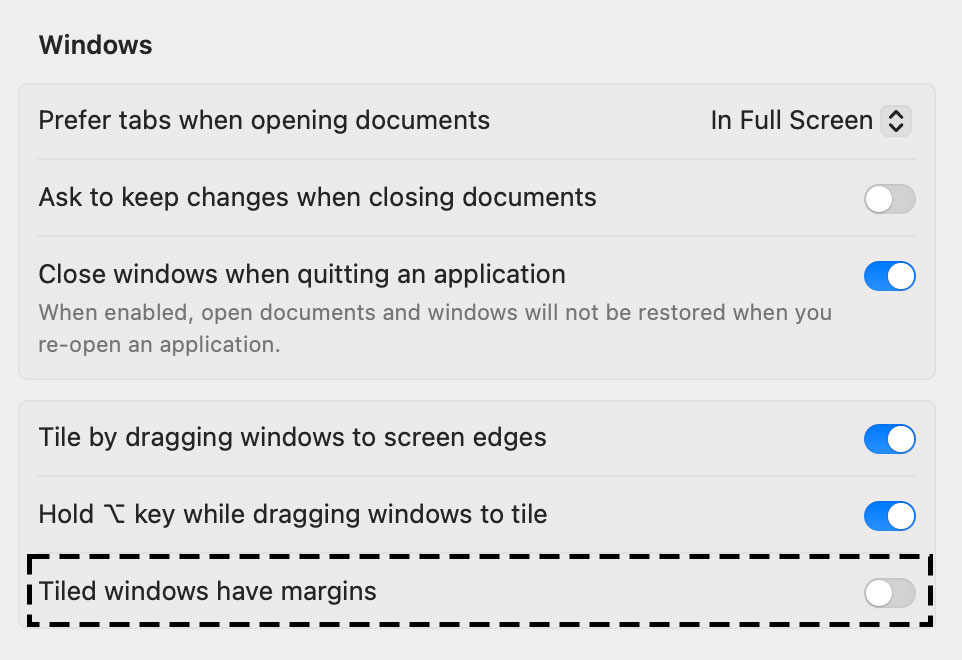
Trải nghiệm sử dụng
Đầu tiên, để sử dụng chia cửa sổ trên macOS Sequoia một cách hiệu quả, người dùng nên biết phím tắt. Hệ thống cung cấp 8 phím tắt khác nhau liên quan đến việc chia và sắp xếp cửa sổ. Cá nhân mình mất khoảng 1 ngày để học thuộc và làm quen với những phím tắt này.
Tuy nhiên, sau khi thuần thục các phím tắt, quá trình làm việc đa nhiệm trên macOS Sequoia trở nên trơn tru hơn hẳn. Là một nhà sáng tạo nội dung, mình thường phải so sánh ảnh chụp từ điện thoại trên MacBook. Trước đây, việc so sánh rất khó khăn vì thao tác rất phức tạp. Chưa kể, ảnh khi chia sẽ tự động chuyển sang toàn màn hình, gây bất tiện nếu muốn chuyển sang một thao tác khác.
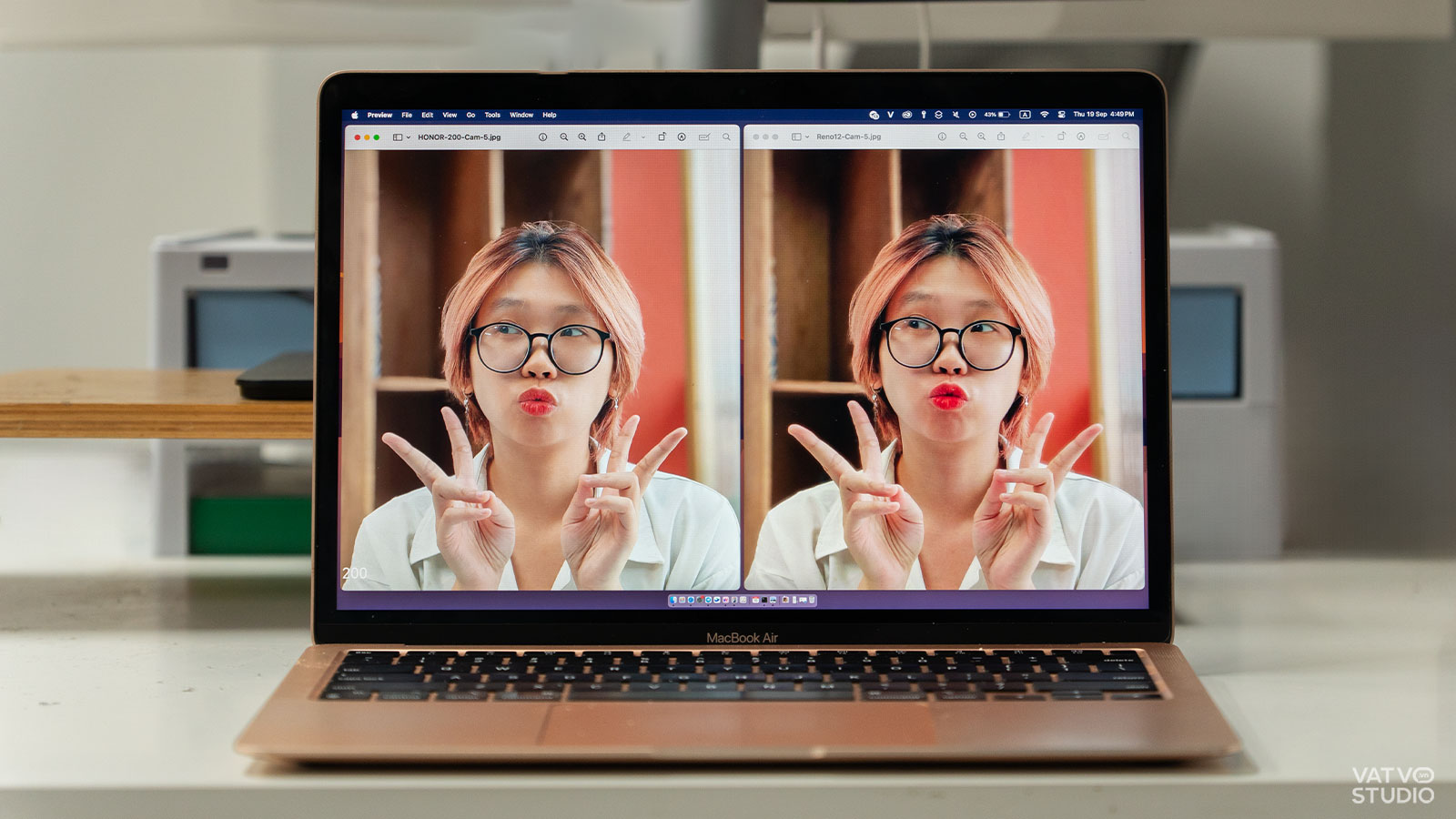
Với macOS Sequoia, mọi thứ trở nên đơn giản hơn hẳn. Mình chỉ cần mở các ảnh cần so sánh, sau đó sử dụng phím tắt Fn + Control + ◀ và Fn + Control + ▶ là đã hoàn thành việc phân chia.
Các thao tác diễn ra tương tự nếu mình cần so sánh 4 ảnh cùng lúc. Trên các phiên bản macOS tiền nhiệm, điều này gần như bất khả thi vì mặc định hệ thống chỉ cho chia hai cửa sổ cùng lúc.
Ngoài phím tắt, macOS Sequoia cũng cung cấp một số thao tác kéo để chia cửa sổ nhanh. Tuy nhiên, cá nhân mình chưa thật sự quen với tính năng này. Để thao tác chuẩn xác, người dùng cần tìm đến đúng mép cửa sổ và kéo sát vào góc màn hình. Do sử dụng hai màn hình, mình thường xuyên kéo nhầm cửa sổ lên màn hình rời thay vì vào phần mép của MacBook.
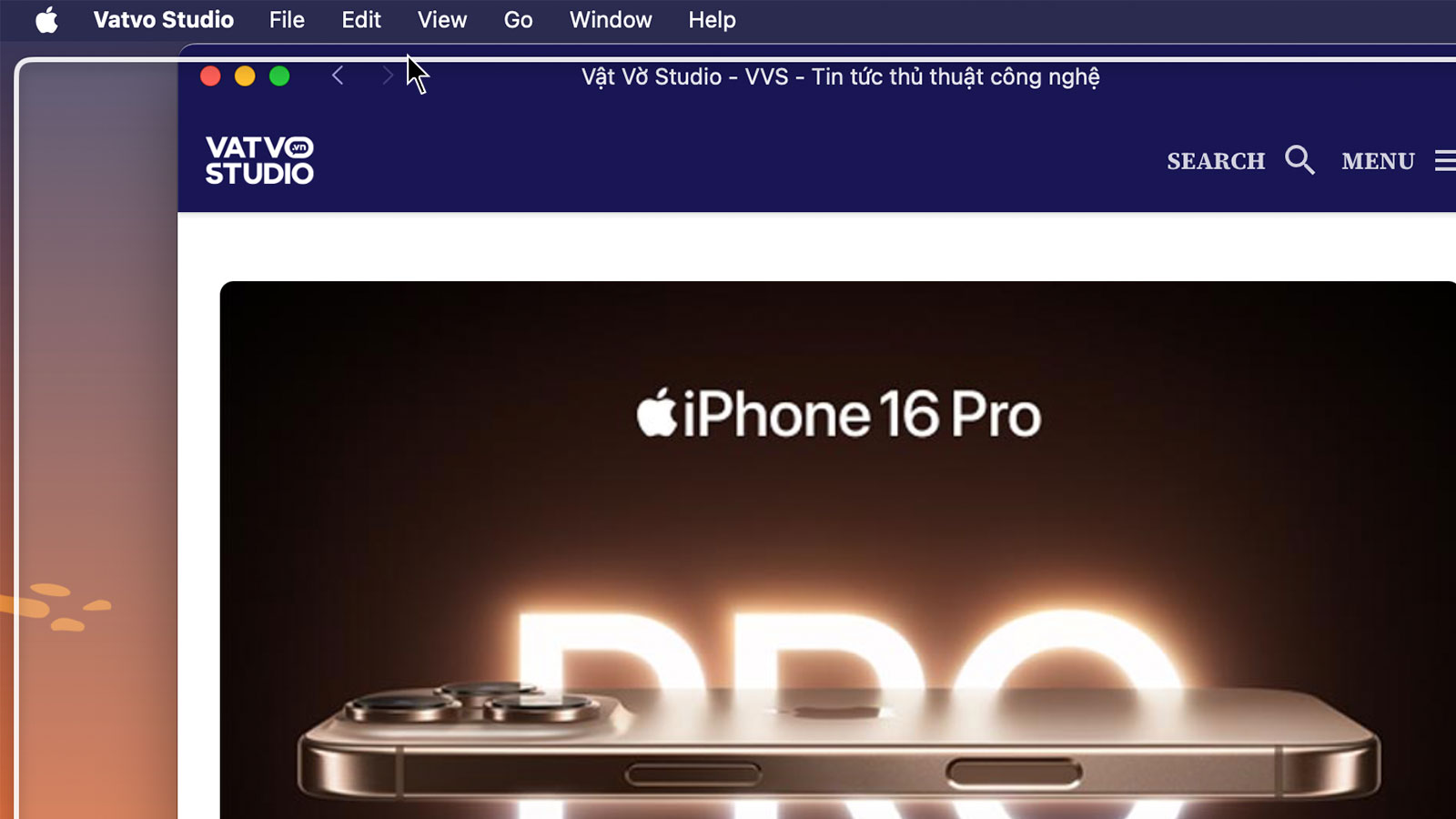
Khách quan mà nói, khả năng chia cửa sổ trên macOS Sequoia có cải thiện so với trước đây, thế nhưng vẫn không thể tốt được như Windows 11. Lấy ví dụ, giao diện chia cửa sổ trên macOS luôn cố định ở một kiểu. Trong khi đó, Windows 11 có thể nhận biết các ứng dụng trong nền đang sử dụng, từ đó gợi ý chúng trực tiếp lên màn hình chia cửa sổ. Điều này giúp thao tác trở nên chính xác hơn, tránh nhầm lẫn.
[s201_bai id=”1106″]
Với một số ứng dụng bên thứ ba như Rectangle, macOS Sequoia cũng có thua thiệt nhất định. Ứng dụng này cho phép chia lên đến ba hoặc sáu cửa sổ cùng lúc, đi kèm hệ thống phím tắt vô cùng đa dạng. Tất nhiên, do là ứng dụng bên thứ ba, Rectangle chắc chắn không thể hoạt động ổn định, trơn tru như tính năng mặc định trên macOS.
Tuy nhiên, không thể phủ nhận sự cải thiện của macOS Sequoia trong việc đem đến trải nghiệm đa nhiệm tốt hơn. Dù không đa dạng và thông minh như Windows 11 hay Rectangle, thế nhưng khả năng chia cửa sổ trên hệ điều hành này đã tốt hơn trước rất nhiều. Người dùng có thể đọc thêm tất cả thay đổi trên macOS Sequoia tại bài viết dưới đây.








Comments